Mi a Google Now és hogyan használhatom?
A Google Asszisztens az egyik leginkább beszélta legújabb Android Jelly Bean jellemzői. A Google intelligens személyes asszisztensszolgáltatása képes kiszámítani, amire szüksége van, csak akkor, amikor erre van szüksége. Ezenkívül a természetes nyelv technológiáját használja a kérdések megválaszolására és az Ön által feltett műveletek végrehajtására.
A Google Asszisztens elindítása
Mielőtt megismerkednénk a Google Asszisztens működésével,lássuk, hogyan kell aktiválni a Nexus 7-en. Csak tartsa lenyomva a Vissza vagy Kezdő gombot a képernyő alján, és megjelenik egy kör, amelynek benne a Google szó található. Csúsztassa az ujját felé, ahogy én tettem alább, és te is be vagy.
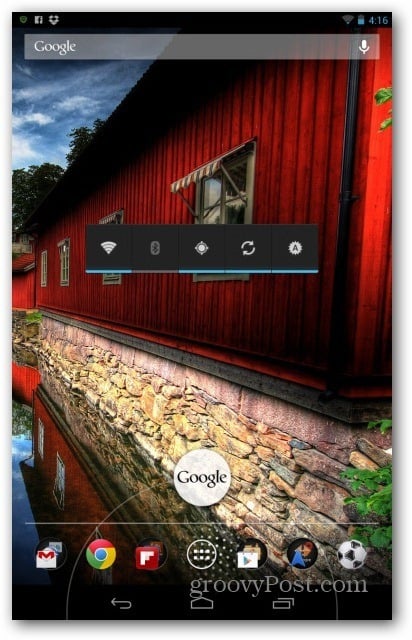
Ellenőrizze, hogy használni kívánja-e a szolgáltatást, és eljut a főoldalára.
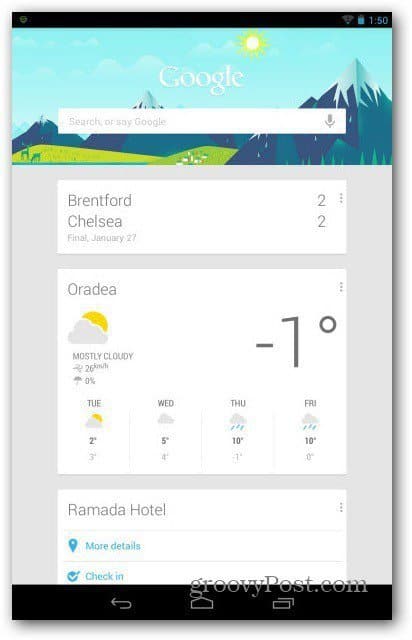
Amit a Google most nyújt
Az úgynevezett kártyák lakják, és ezek isA kártyák a helytől, a Google-on keresett elemektől és a kapott Gmail-üzenetektől függően jelennek meg. A szolgáltatás például felismerte, hogy támogatom a Chelseát (a sportcsapatok a beállítások menüben is megváltoztathatók), és most megmutatja a csapatom legfrissebb eredményeit. Amint eljutok egy tömegközlekedési állomáshoz, kapok egy kártyát a következő buszokról, és mindig a legfrissebb helyi időjárásokról.
Amint megjelenik egy új kártya, értesítést kap. Például ez, mondván, hogy a Chelsea holnap játszik.

Értesíti Önt a találkozókról és akár arról isRepülni fogsz, amire felszállsz (feltéve, hogy megkapta a jegyet a Gmail beérkező levelek mappájába). Ha közel van egy helyi tájékozódási ponthoz, akkor lehetősége nyílik bejelentkezni, vagy értesülni fognak a körülöttük lévő barázdált fotó foltokról.

Ehhez engedélyezni kell a táblagép lokalizációs szolgáltatásait. A rendelkezésre álló forgalmi információktól függően kiszámolhatja még az ingázás idejét is.
Ezenkívül keresési lekérdezéseket is készíthet bennekönnyebb. Csak érintse meg a keresőmezőt a Google Asszisztens oldal tetején, vagy csak mondhatja ki a Google szót, és megmondhatja, hogy mit kell keresnie. A hangfelismerés is nagyon jó.
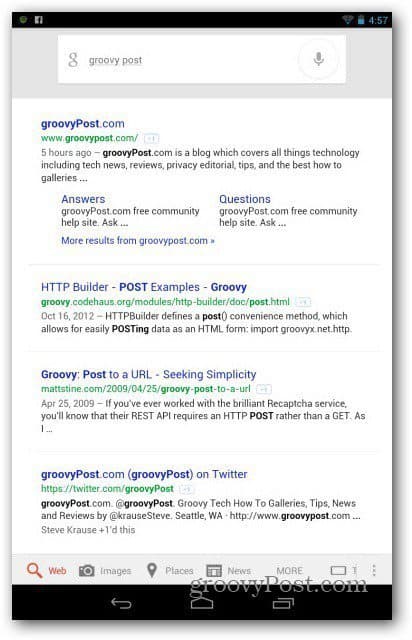
A Google Asszisztens beállításai
Megmondhatja a Google Asszisztensnek, hogy mit akar az orrába. Csak lépjen a Beállítások menübe a jobb alsó menü gomb segítségével.
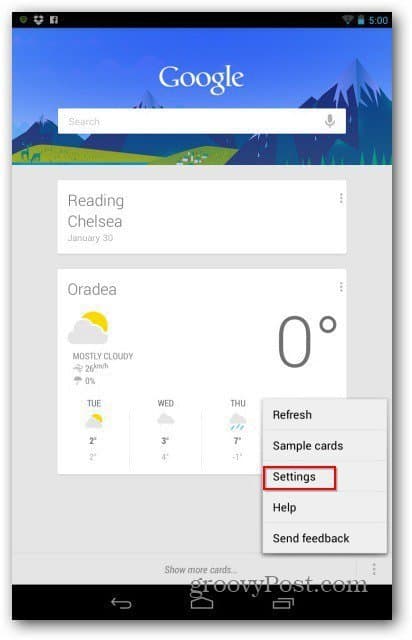
Itt hozzáférhet négyféle beállításhoz -Hang, a Google Asszisztens, a Tablet keresés, valamint az Adatvédelem és a fiókok. Ez utóbbi lehetővé teszi a szolgáltatás működésének a beállítását a keresésekkel és az adatvédelemmel kapcsolatos egyéb lehetőségekkel kapcsolatban. A táblagép-keresés segítségével beállíthatja, ahol a Google Asszisztens kereshet - például az Emberek vagy a Google Zene-fiókjában található zenék között.
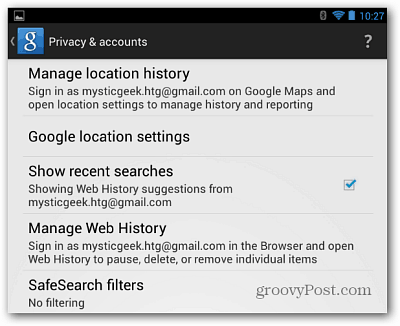
A legfontosabb beállítások azonban a Google Asszisztens kategóriában találhatók. Ezek lehetővé teszik, hogy eldöntse, melyik kártya jelenik meg, prioritást, valamint megváltoztassa az egyes viselkedését.
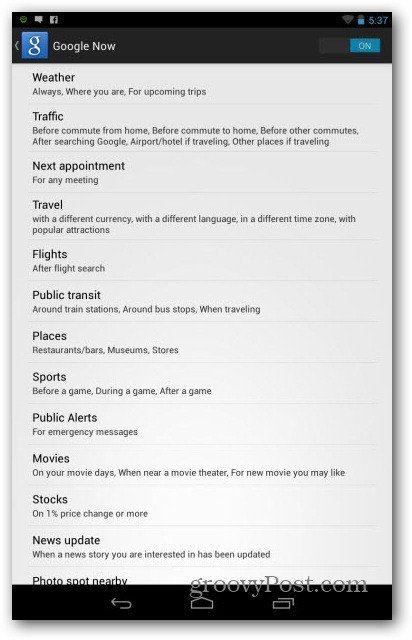
A Google Asszisztens nagyon hasznos lehet, ha nem így vantúlságosan fél attól, hogy tudatja a Google-val hol van, mit keres, és hová megy. Bizonyos értelemben szinte hátborzongató, mivel meg tudja jósolni, hova megy, és milyen információra lenne szüksége. De ez komolyan jó és segítőkész.
Használta a Google Asszisztenst? Hagy egy megjegyzést, és tudassa velünk, mit gondol róla!










Szólj hozzá